Funktionen [LUT-bibliotek] har förbättrats
 Grundläggande fotostil för LUT-filer
Grundläggande fotostil för LUT-filer
![]()
![]()
![]()
![]()
![]()
![]()
![]()
![]()
![]()
Registrera LUT-filer i kameran för användning med fotostil och visningshjälp för LUT.
När du använder mobilappen “Panasonic LUMIX Lab” kan du registrera LUT-filer på smarttelefonen i [LUT-bibliotek] på kameran. ( LUT-bibliotekets funktioner)
LUT-bibliotekets funktioner)
-
Sätt i ett kort på vilket LUT-fil sparas i kameran.
-
Välj [LUT-bibliotek].


 [
[![]() ]
]  [
[![]() ]
]  [LUT-bibliotek]
[LUT-bibliotek]
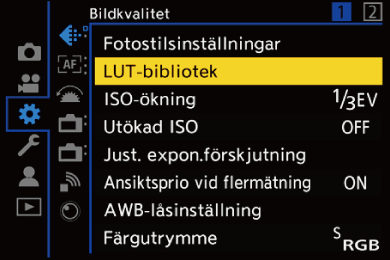
-
Välj registreringsmålet.
 Tryck på
Tryck på 
 för att välja och tryck sedan på
för att välja och tryck sedan på  eller
eller  .
.
 Om du valde ett registrerade objekt, kommer LUT-filen att registreras genom överskrivning.
Om du valde ett registrerade objekt, kommer LUT-filen att registreras genom överskrivning.
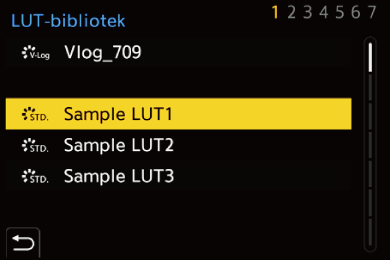
-
Välj [Ladda].
 Tryck på
Tryck på  eller
eller  .
.
 Du kan ändra ordningsföljden för visning av LUT-filer genom att välja [Sortera].
Du kan ändra ordningsföljden för visning av LUT-filer genom att välja [Sortera].
 Du kan ändra LUT-filernas registrerade namn genom att välja [Redigera titel].
Du kan ändra LUT-filernas registrerade namn genom att välja [Redigera titel].
 Den registrerade LUT-filen raderas när du väljer [Radera].
Den registrerade LUT-filen raderas när du väljer [Radera].

-
Välj [Kortplats 1] eller [Kortplats 2].
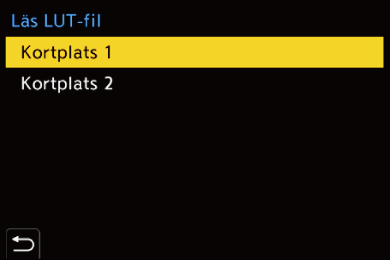
-
Välj den LUT-fil som ska läsas in.
 Tryck på
Tryck på 
 för att välja och tryck sedan på
för att välja och tryck sedan på  eller
eller  .
.
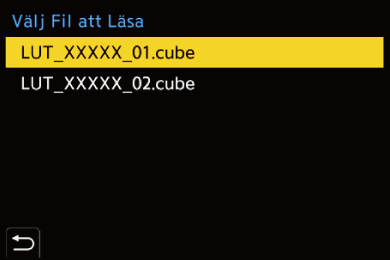
|
|
Grundläggande fotostil för LUT-filer
Med LUT i realtid känns den information om fotostil (grundläggande fotostil) som ställts in i LUT-filen igen, och bestämmer fotostilen.
Du kan lägga till information om grundläggande fotostil till LUT-filer (endast “.cube”-format) som du skapar själv. Öppna LUT-filen med en textredigerare och ange informationen om fotostil under rubrikraden.
 Om det finns en funktion för att välja teckensnitt i textredigeraren, välj UTF-8.
Om det finns en funktion för att välja teckensnitt i textredigeraren, välj UTF-8.
Till exempel: LUT-fil (“.cube”-format)
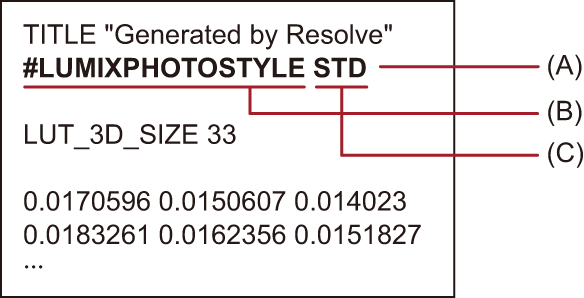
(A) Information om fotostil
(B) Identifieringstag
(C) Fotostilstag
 Ett halvbreddsutrymme måste finnas mellan identifieringstaggen och fotostilstaggen.
Ett halvbreddsutrymme måste finnas mellan identifieringstaggen och fotostilstaggen.
 Om information om fotostil saknas eller inte har ställts in korrekt används [V-Log] som grundläggande fotostil.
Om information om fotostil saknas eller inte har ställts in korrekt används [V-Log] som grundläggande fotostil.
Information om lista över fotostilar
#LUMIXPHOTOSTYLE STD: [Standard]
#LUMIXPHOTOSTYLE VIVD: [Intensiv]
#LUMIXPHOTOSTYLE NAT: [Naturlig]
#LUMIXPHOTOSTYLE LCLASN: [L.ClassicNeo]
#LUMIXPHOTOSTYLE FLAT: [Plan]
#LUMIXPHOTOSTYLE LAND: [Landskap]
#LUMIXPHOTOSTYLE PORT: [Porträtt]
#LUMIXPHOTOSTYLE MONO: [Monokrom]
#LUMIXPHOTOSTYLE LMONO: [L.Monokrom]
#LUMIXPHOTOSTYLE LMONOD: [L.Monokrom D]
#LUMIXPHOTOSTYLE LMONOS: [L.Monokrom S]
#LUMIXPHOTOSTYLE LEICAMONO: [LEICA Monokrom]
#LUMIXPHOTOSTYLE CNED2: [Cinelike D2]
#LUMIXPHOTOSTYLE CNEV2: [Cinelike V2]
#LUMIXPHOTOSTYLE 709L: [Som709]
#LUMIXPHOTOSTYLE 2100HLG: [Som2100(HLG)]
#LUMIXPHOTOSTYLE 2100HLGF: [Som2100(HLG) Hela omr.]
#LUMIXPHOTOSTYLE VLOG: [V-Log]
